
Διαχείριση χρήσης εφαρμογών μαθητών με την Τάξη
Μπορείτε να διαχειρίζεστε τη χρήση εφαρμογών στις συσκευές των μαθητών, συμπεριλαμβανομένου του ανοίγματος, του κλειδώματος και της κοινής χρήσης πληροφοριών μέσω διάφορων εφαρμογών.
Άνοιγμα εφαρμογής σε συσκευές πολλών μαθητών
Μπορείτε να ανοίξετε μια εφαρμογή σε όλες τις συσκευές των μαθητών. Για ολοκλήρωση αυτής της εργασίας, κάθε μαθητής πρέπει να διαθέτει την εφαρμογή στη συσκευή του.
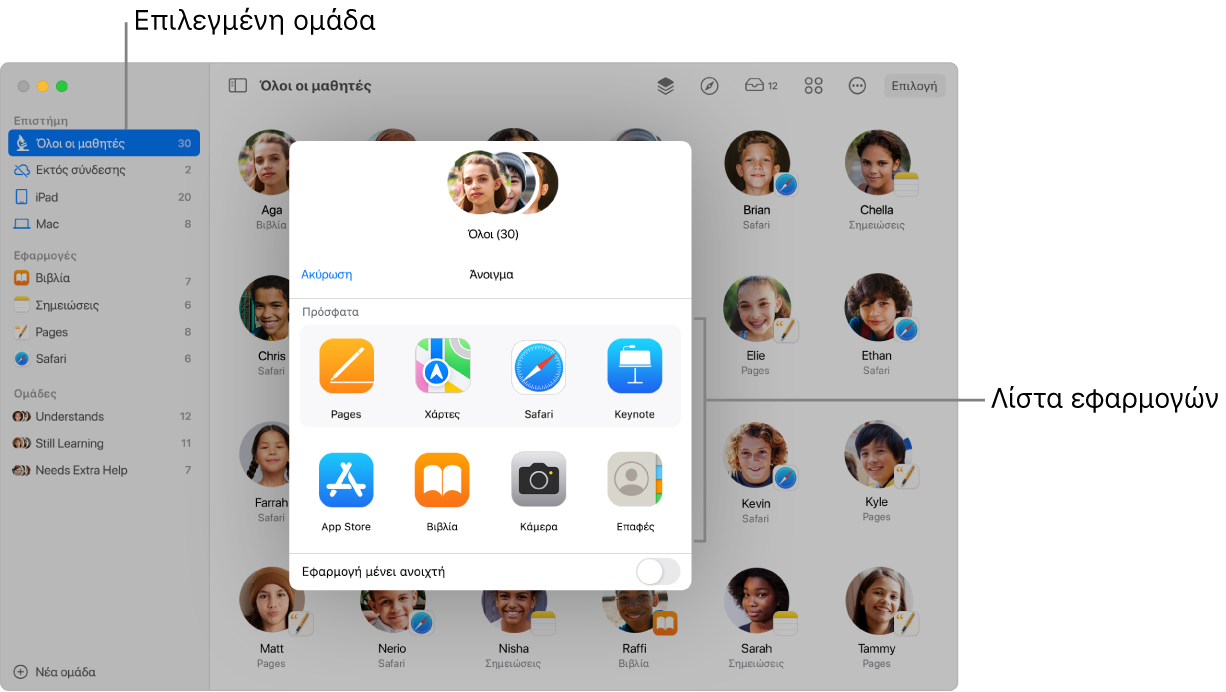
Στην Τάξη
 , επιλέξτε μια τάξη στην πλαϊνή στήλη.
, επιλέξτε μια τάξη στην πλαϊνή στήλη.Κάντε ένα από τα ακόλουθα:
Επιλέξτε «Όλοι οι μαθητές» στην πλαϊνή στήλη.
Επιλέξτε μια συγκεκριμένη ομάδα στην πλαϊνή στήλη.
Δημιουργήστε χειροκίνητα μια ομάδα και μετά επιλέξτε την στην πλαϊνή στήλη.
Κάντε κλικ στην «Επιλογή» στην πάνω δεξιά γωνία της οθόνης, επιλέξτε συγκεκριμένους μαθητές και μετά κάντε κλικ στο «Τέλος».
Στη σειρά ενεργειών, κάντε κλικ στο κουμπί Ανοίγματος
 , και μετά κάντε ένα από τα εξής για να ανοίξετε μια εφαρμογή στις συσκευές όλων των επιλεγμένων μαθητών:
, και μετά κάντε ένα από τα εξής για να ανοίξετε μια εφαρμογή στις συσκευές όλων των επιλεγμένων μαθητών:Επιλέξτε μια εφαρμογή στη λίστα.
Εισαγάγετε το όνομα μιας εφαρμογής στο πεδίο αναζήτησης και μετά επιλέξτε την εφαρμογή.
Μπορείτε επίσης να επιλέξετε να ανοίξετε την εφαρμογή στη δική σας συσκευή.
Κάντε κλικ στο «Τέλος».
Άνοιγμα εφαρμογής στη συσκευή ενός μαθητή
Μπορείτε να ανοίξετε μια εφαρμογή στη συσκευή του μαθητή. Για ολοκλήρωση αυτής της εργασίας, ο μαθητής πρέπει να διαθέτει την εφαρμογή στη συσκευή του.
Στην Τάξη
 , επιλέξτε μια τάξη στην πλαϊνή στήλη.
, επιλέξτε μια τάξη στην πλαϊνή στήλη.Επιλέξτε τον μαθητή.
Εμφανίζεται το παράθυρο «Ενέργειες».
Κάντε κλικ στο «Άνοιγμα»
 και μετά κάντε ένα από τα εξής για να ανοίξετε μια εφαρμογή στη συσκευή του μαθητή:
και μετά κάντε ένα από τα εξής για να ανοίξετε μια εφαρμογή στη συσκευή του μαθητή:Επιλέξτε μια εφαρμογή στη λίστα.
Εισαγάγετε το όνομα μιας εφαρμογής στο πεδίο αναζήτησης και μετά επιλέξτε την εφαρμογή.
Μπορείτε επίσης να επιλέξετε να ανοίξετε την εφαρμογή στη δική σας συσκευή.
Κάντε κλικ στο «Τέλος».
Απόκρυψη ανοιχτών εφαρμογών σε συσκευές πολλών μαθητών
Για να βοηθήσετε τους μαθητές να παραμένουν συγκεντρωμένοι, μπορείτε να αποκρύπτετε ανοιχτές εφαρμογές στις συσκευές τους.
Στην Τάξη
 , επιλέξτε μια τάξη στην πλαϊνή στήλη.
, επιλέξτε μια τάξη στην πλαϊνή στήλη.Κάντε ένα από τα ακόλουθα:
Επιλέξτε «Όλοι οι μαθητές» στην πλαϊνή στήλη.
Επιλέξτε μια συγκεκριμένη ομάδα στην πλαϊνή στήλη.
Δημιουργήστε χειροκίνητα μια ομάδα και μετά επιλέξτε την στην πλαϊνή στήλη.
Κάντε κλικ στην «Επιλογή» στην πάνω δεξιά γωνία της οθόνης, επιλέξτε συγκεκριμένους μαθητές και μετά κάντε κλικ στο «Τέλος».
Στη σειρά ενεργειών, κάντε κλικ στην «Απόκρυψη»
 και μετά κάντε κλικ στο «Τέλος».
και μετά κάντε κλικ στο «Τέλος».
Απόκρυψη ανοιχτών εφαρμογών στη συσκευή ενός μαθητή
Για να βοηθήσετε έναν μαθητή να παραμείνει συγκεντρωμένος, μπορείτε να αποκρύψετε ανοιχτές εφαρμογές στη συσκευή του.
Στην Τάξη
 , επιλέξτε μια τάξη στην πλαϊνή στήλη.
, επιλέξτε μια τάξη στην πλαϊνή στήλη.Επιλέξτε τον μαθητή.
Εμφανίζεται το παράθυρο «Ενέργειες».
Κάντε κλικ στην «Απόκρυψη»
 και μετά κάντε κλικ στο «Τέλος».
και μετά κάντε κλικ στο «Τέλος».
Κλείδωμα μιας ανοιχτής εφαρμογής στις συσκευές iPad πολλών μαθητών (μόνο γειτονικές τάξεις)
Μπορείτε να κλειδώσετε μια εφαρμογή που είναι ανοιχτή στις συσκευές iPad των μαθητών και να αποτρέψετε τους μαθητές από το να την κλείσουν ή από το να ανοίξουν οποιαδήποτε άλλη εφαρμογή. Για ολοκλήρωση αυτής της εργασίας, οι μαθητές πρέπει να διαθέτουν την εφαρμογή στις συσκευές iPad τους.
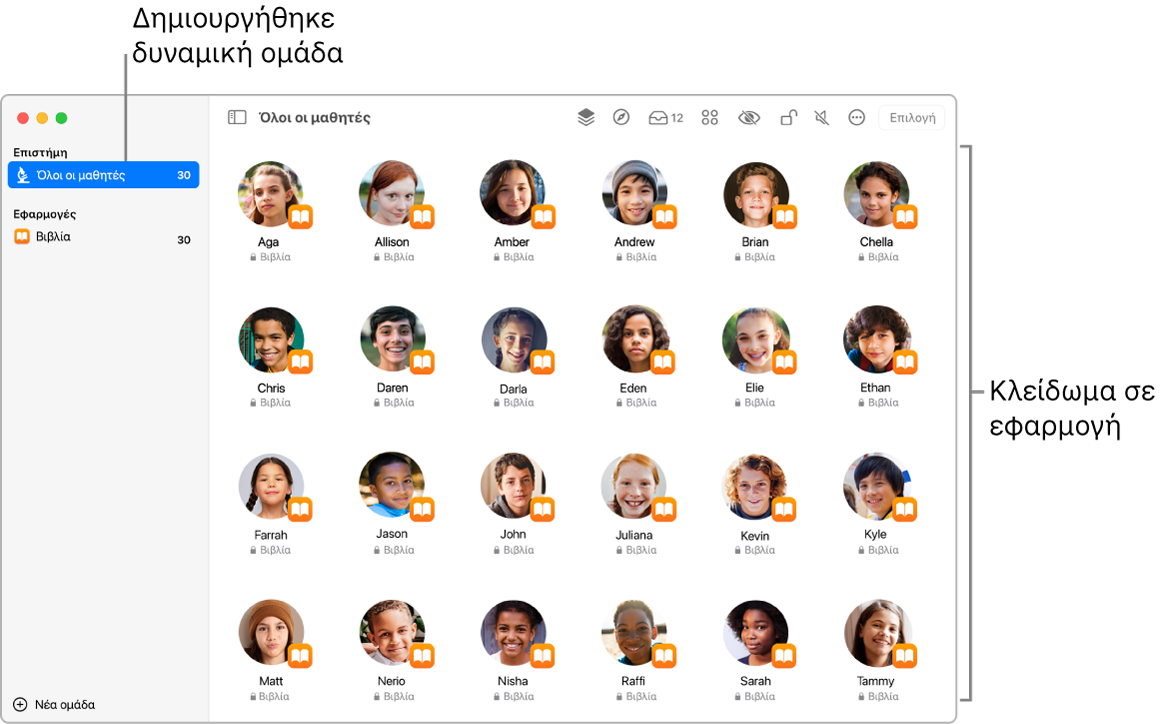
Στην Τάξη
 , επιλέξτε μια τάξη στην πλαϊνή στήλη.
, επιλέξτε μια τάξη στην πλαϊνή στήλη.Κάντε ένα από τα ακόλουθα:
Επιλέξτε «Όλοι οι μαθητές» στην πλαϊνή στήλη.
Επιλέξτε μια συγκεκριμένη ομάδα στην πλαϊνή στήλη.
Δημιουργήστε χειροκίνητα μια ομάδα και μετά επιλέξτε την στην πλαϊνή στήλη.
Κάντε κλικ στην «Επιλογή» στην πάνω δεξιά γωνία της οθόνης, επιλέξτε συγκεκριμένους μαθητές και μετά κάντε κλικ στο «Τέλος».
Στη σειρά ενεργειών, κάντε κλικ στο κουμπί Ανοίγματος
 και μετά κάντε ένα από τα εξής για να ανοίξετε τη συγκεκριμένη εφαρμογή στις συσκευές iPad όλων των επιλεγμένων μαθητών:
και μετά κάντε ένα από τα εξής για να ανοίξετε τη συγκεκριμένη εφαρμογή στις συσκευές iPad όλων των επιλεγμένων μαθητών:Πραγματοποιήστε κύλιση για να εντοπίσετε την εφαρμογή στη λίστα.
Εισαγάγετε το όνομα της εφαρμογής στο πεδίο αναζήτησης.
Επιλέξτε το πλαίσιο «Εφαρμογή μένει ανοιχτή» και μετά επιλέξτε την εφαρμογή για να την ανοίξετε στις συσκευές των μαθητών.
Μπορείτε επίσης να επιλέξετε να ανοίξετε την εφαρμογή στη δική σας συσκευή.
Κάντε κλικ στο «Τέλος».
Κλείδωμα μιας ανοιχτής εφαρμογής στο iPad ενός μαθητή (μόνο γειτονικές τάξεις)
Μπορείτε να κλειδώσετε μια εφαρμογή που είναι ανοιχτή στο iPad ενός μαθητή και να τον αποτρέψετε από το να την κλείσει ή από το να ανοίξει οποιαδήποτε άλλη εφαρμογή. Για ολοκλήρωση αυτής της εργασίας, ο μαθητής πρέπει να διαθέτει την εφαρμογή στο iPad του.
Στην Τάξη
 , επιλέξτε μια τάξη στην πλαϊνή στήλη.
, επιλέξτε μια τάξη στην πλαϊνή στήλη.Επιλέξτε τον μαθητή.
Εμφανίζεται το παράθυρο «Ενέργειες».
Στη σειρά ενεργειών, κάντε κλικ στο κουμπί Ανοίγματος
 και μετά κάντε ένα από τα εξής για να ανοίξετε τη συγκεκριμένη εφαρμογή στο iPad του μαθητή:
και μετά κάντε ένα από τα εξής για να ανοίξετε τη συγκεκριμένη εφαρμογή στο iPad του μαθητή:Πραγματοποιήστε κύλιση για να εντοπίσετε την εφαρμογή στη λίστα.
Εισαγάγετε το όνομα της εφαρμογής στο πεδίο αναζήτησης.
Επιλέξτε το πλαίσιο «Εφαρμογή μένει ανοιχτή» και μετά επιλέξτε την εφαρμογή για να την ανοίξετε στο iPad του μαθητή.
Μπορείτε επίσης να επιλέξετε να ανοίξετε την εφαρμογή στη δική σας συσκευή.
Κάντε κλικ στο «Τέλος».
Ξεκλείδωμα πολλών συσκευών iPad που έχουν κλειδωθεί σε μια εφαρμογή (μόνο γειτονικές τάξεις)
Αν κλειδώσατε μια ανοιχτή εφαρμογή σε μια ομάδα συσκευών, μπορείτε εύκολα να απενεργοποιήσετε αυτή τη δυνατότητα για κάθε iPad στην ομάδα. Αν μερικοί μαθητές έχουν κλειδωμένες συσκευές, οι οθόνες τους ξεκλειδώνουν και η εφαρμογή που ξεκλειδώσατε παραμένει ενεργή.
Στην Τάξη
 , επιλέξτε μια τάξη στην πλαϊνή στήλη.
, επιλέξτε μια τάξη στην πλαϊνή στήλη.Επιλέξτε την ομάδα στην οποία είχε ενεργοποιηθεί η επιλογή «Εφαρμογή μένει ανοιχτή».
Στη σειρά ενεργειών, κάντε κλικ στο «Ξεκλείδωμα»
 για να απενεργοποιήσετε το «Κλείδωμα στην εφαρμογή μετά το άνοιγμα», και μετά κάντε κλικ στο «Τέλος».
για να απενεργοποιήσετε το «Κλείδωμα στην εφαρμογή μετά το άνοιγμα», και μετά κάντε κλικ στο «Τέλος».
Ξεκλείδωμα ενός iPad που έχει κλειδωθεί σε μια εφαρμογή (μόνο γειτονικές τάξεις)
Αν έχετε κλειδώσει μια ανοιχτή εφαρμογή σε ένα iPad, μπορείτε να την ξεκλειδώσετε εύκολα. Αν η συσκευή του μαθητή είναι επίσης κλειδωμένη, η οθόνη ξεκλειδώνει και η εφαρμογή που ξεκλειδώσατε παραμένει ενεργή.
Στην Τάξη
 , επιλέξτε μια τάξη στην πλαϊνή στήλη.
, επιλέξτε μια τάξη στην πλαϊνή στήλη.Επιλέξτε τον μαθητή για τον οποίον έχει ενεργοποιηθεί η επιλογή «Εφαρμογή μένει ανοιχτή».
Εμφανίζεται το παράθυρο «Ενέργειες».
Κάντε κλικ στο «Ξεκλείδωμα»
 για να απενεργοποιήσετε την επιλογή «Εφαρμογή μένει ανοιχτή» και μετά κάντε κλικ στο «Τέλος».
για να απενεργοποιήσετε την επιλογή «Εφαρμογή μένει ανοιχτή» και μετά κάντε κλικ στο «Τέλος».
Κοινή χρήση εγγράφων απευθείας από μια εφαρμογή
Μπορείτε επίσης να μοιραστείτε ένα έγγραφο από μια εφαρμογή. Για παράδειγμα, μπορείτε να μοιραστείτε ένα έγγραφο από την εφαρμογή Pages.
Στην Τάξη
 , επιλέξτε μια τάξη στην πλαϊνή στήλη.
, επιλέξτε μια τάξη στην πλαϊνή στήλη.Κάντε κλικ στο μενού «Κοινή χρήση» και μετά επιλέξτε «Αποστολή αντιγράφου».
Επιλέξτε «AirDrop».
Με ορισμένες εφαρμογές, ενδέχεται να μπορείτε να επιλέξετε μορφή εγγράφου.
Κάντε κλικ στο «Επόμενο» και μετά επιλέξτε έναν μαθητή ή μια ομάδα από τη λίστα.